Yukarı > Fotoğraflar > Fotoğraf ve video görüntüleme
 Fotoğraf ve video görüntüleme
Fotoğraf ve video görüntüleme
Bağlı cihaz, oluşturulan ay, kamera görüntüleri (sisteminize kopyalanan) ve ekran görüntüleri gibi kategoriler yoluyla filtreleyerek içeriği seçin ve görüntüleyin.

- A )
- İçerik listesi
 (Video) ve
(Video) ve  (Panoramik fotoğraf) simgeleri sırasıyla videolar ve panoramik fotoğraflarda görüntülenir.
(Panoramik fotoğraf) simgeleri sırasıyla videolar ve panoramik fotoğraflarda görüntülenir.
Sisteminize bağlı bir aygıttan kopyalanan videolar oynatılabilir.* Görüntülenen bağlı aygıtın içerik listesi ile  (Seçenekler) > [Kopyala] öğesini seçin.
(Seçenekler) > [Kopyala] öğesini seçin.
- *
- Sisteminizde oynatılabilecek dosya türleriyle sınırlıdır.
Görüntüyü tam ekranda görüntülemek için küçük resmi seçin.
İşlem düğmeleri gibi kontroller birkaç saniye sonra otomatik olarak gizlenir. Kontrolleri yeniden görüntülemek için  düğmesine basın.
düğmesine basın.
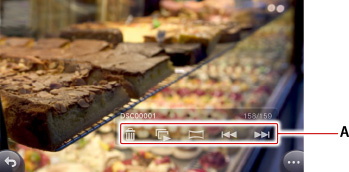
- A )
 (Sil) /
(Sil) /  (Slayt gösterisi) /
(Slayt gösterisi) /  (Panorama) /
(Panorama) /  (Geri) /
(Geri) /  (Sonraki)
(Sonraki)
Bu işlemleri gerçekleştirmek için bu düğmeleri seçin.
Bir videonun kontrollerinde (Panoramik fotoğraf) görüntülenmez. Bunun yerine, ilerleme çubuğu ve
(Panoramik fotoğraf) görüntülenmez. Bunun yerine, ilerleme çubuğu ve  (Oynat) /
(Oynat) /  (Duraklat) görüntülenir.
(Duraklat) görüntülenir.
- Sonraki veya önceki görüntüyü görüntülemek için sol ve sağ yön düğmelerine basın veya sol çubuğu sola ve sağa taşıyın.
- L2 ve R2 düğmeleri görüntüleri döndürür.
- PS Vita sisteminizde görüntülenen bir fotoğrafı PS TV sisteminize de aktarabilirsiniz. Bu, TV'nizde fotoğrafı görüntülemenizi sağlar. Ayrıntılı bilgi için, bkz. "PS Vita sisteminizden aktararak videoları izleme ve fotoğrafları görüntüleme".
Bir panoramik fotoğrafı görüntüleme
Panaromik bir fotoğraf görüntülenirken  (Panaromik fotoğraf) öğesini seçin ve sonra yön düğmeleriyle veya sol çubukla taşıyın.
(Panaromik fotoğraf) öğesini seçin ve sonra yön düğmeleriyle veya sol çubukla taşıyın.
Yön düğmeleri ve sol çubuk işlemler gerçekleştirmek için de kullanılabilir.
Yakınlaştırma ve uzaklaştırma
Görüntünün veya videonun merkezinden yakınlaştırmak için sağ çubuğu yukarı taşıyın. Orijinal boyuta uzaklaştırmak için sağ çubuğu yukarı taşıyın.
- Görüntünün veya videonun bir bölümünü görüntülemek için yakınlaştırdığınızda, görüntünün veya videonun hangi bölümünü görüntülediğinizi değiştirmek için yön düğmelerini ve sol çubuğu kullanın.
- Video oynatılırken yakınlaştırma ve uzaklaştırma yapabilirsiniz.
Slayt gösterisi ayarlarını değiştirme
Slayt gösterilerinin tarzını ve hızını değiştirebilirsiniz.
İçeriği görüntüleyin ve sonra  (Seçenekler) > [Ayarlar] > [Slayt Gösterisi Stili] veya [Slayt Gösterisi Hızı] öğesini seçin.
(Seçenekler) > [Ayarlar] > [Slayt Gösterisi Stili] veya [Slayt Gösterisi Hızı] öğesini seçin.
Ekranın otomatik döndürülmesi için ayarları yapabilirsiniz.
Bu özellik etkinken, fotoğrafları görüntülerken olduğu gibi sisteminizin yönünü değiştirdiğinizde ekran otomatik olarak döndürülür. Ekranın döndürülmesini durdurmak için, görüntüyü veya videoyu görüntüleyin ve sonra onay işaretini kaldırmak için  (Seçenekler) > [Ayarlar] > [Ekranı Otomatik Döndür] öğesini seçin.
(Seçenekler) > [Ayarlar] > [Ekranı Otomatik Döndür] öğesini seçin.